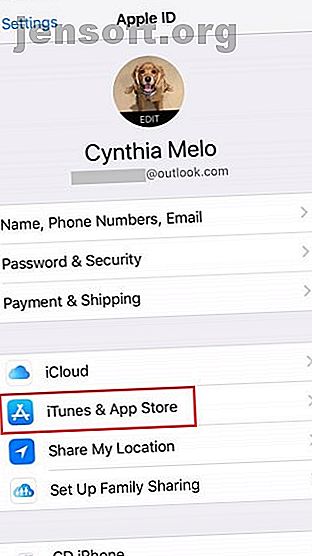
15 Βασικές συμβουλές αντιμετώπισης προβλημάτων iPhone για όλα τα μοντέλα iPhone
Διαφήμιση
Τα iPhones μπορεί να είναι όμορφα κατασκευασμένα κομμάτια τεχνολογίας που πολλοί άνθρωποι θεωρούν ως την κορυφή του σχεδιασμού smartphone, αλλά ακόμη και μπορούν να αντιμετωπίσουν προβλήματα.
Ακολουθούν οι κορυφαίες συμβουλές αντιμετώπισης προβλημάτων για όλες τις επαναλήψεις για iPhone. Θα ξεκινήσουμε εξετάζοντας μερικές γενικές συμβουλές αντιμετώπισης προβλημάτων και, στη συνέχεια, εστιάστε σε συγκεκριμένα θέματα που αφορούν το συγκεκριμένο μοντέλο.
1. Ξεκινήστε ξανά το iPhone σας
Το νοσοκομείο νούμερο ένα για οποιοδήποτε τεχνολογικό δίκτυο-iOS ή Android, Windows ή Mac, τηλεόραση ή εκτυπωτή-είναι να απενεργοποιήσετε και να ενεργοποιήσετε ξανά τη συσκευή. Πράγματι, υπάρχουν πολύ λίγες περιπτώσεις όπου μια απλή επανεκκίνηση δεν πρέπει να είναι ο πρώτος σας λιμένας κλήσης.
Το τέχνασμα λειτουργεί επειδή επαναφέρει το λογισμικό σε σταθερή κατάσταση μετά από μια απροσδόκητη σειρά γεγονότων που προκάλεσε κάτι να σπάσει.
Έχουμε δείξει πώς να αναγκάσει μια επανεκκίνηση στο iOS Πώς να αναγκάσει την επανεκκίνηση ενός iPhone και να εισάγετε τη λειτουργία ανάκτησης Πώς να αναγκάσει την επανεκκίνηση ενός iPhone και να εισάγετε τη λειτουργία ανάκτησης Εάν το iPhone σας είναι κατεψυγμένο, θα πρέπει να το επαναφέρετε. Όταν το iPhone σας δεν εκκινήσει, η λειτουργία αποκατάστασης μπορεί να σας βοηθήσει. Δείτε πώς μπορείτε να χρησιμοποιήσετε και τα δύο αυτά χαρακτηριστικά. Διαβάστε περισσότερα . Η διαδικασία διαφέρει ανάλογα με το μοντέλο του iPhone που έχετε. Ανατρέξτε στον ιστότοπο της Apple για περισσότερες πληροφορίες.
2. Ενημερώστε το iOS
Έτσι, μια απλή επανεκκίνηση δεν έδωσε λύση στο πρόβλημά σας; Μην ανησυχείτε.
Στη συνέχεια, πρέπει να βεβαιωθείτε ότι το λειτουργικό σας σύστημα iOS είναι ενημερωμένο. Εάν εκτελείτε μια ξεπερασμένη έκδοση του iOS, ορισμένες εφαρμογές και δυνατότητες ενδέχεται να μην είναι συμβατές (για να μην αναφέρουμε τα ευπάθειες ασφαλείας που σας εκθέτει).
Για να ενημερώσετε το iOS, μεταβείτε στις Ρυθμίσεις> Γενικά> Ενημέρωση λογισμικού .
3. Ενημερώστε τις εφαρμογές σας


Εάν αντιμετωπίζετε προβλήματα με μια συγκεκριμένη εφαρμογή, αξίζει να βεβαιωθείτε ότι χρησιμοποιείτε την τελευταία έκδοση του.
Μπορείτε να ενημερώσετε τις εφαρμογές με μη αυτόματο τρόπο μέσω του App Store. Απλώς αγγίξτε την καρτέλα Ενημερώσεις στο κάτω μέρος της διασύνδεσης της εφαρμογής.
Μπορείτε επίσης να ενημερώσετε τις εφαρμογές για την αυτόματη ενημέρωση, μεταβαίνοντας στις Ρυθμίσεις> [Το όνομά σας]> iTunes και App Store. Στην ενότητα Αυτόματες λήψεις, μετακινήστε την εναλλαγή δίπλα στην επιλογή Ενημερώσεις στη θέση On (Ενεργοποίηση) .
4. Force-Κλείσιμο μιας εφαρμογής
Μερικές φορές, μια περίπτωση μιας εφαρμογής δεν θα ανταποκρίνεται, προκαλώντας την κατάψυξη. Γιατί θα δείτε συχνά μια μαύρη οθόνη, αν η εφαρμογή φωτογραφικής μηχανής σας δυσλειτουργεί iPhone Κάμερα δεν λειτουργεί: 7 κοινά θέματα και πώς να καθορίσει τους iPhone Κάμερα δεν λειτουργεί: 7 κοινά θέματα και πώς να τα διορθώσετε Εάν η φωτογραφική μηχανή σας iPhone δεν λειτουργεί, δείτε τις συμβουλές μας σχετικά με τον τρόπο επίλυσης προβλημάτων κάμερας iPhone. Προσθέστε μαύρες οθόνες, αναδιπλωμένες εικόνες και πολλά άλλα. Διαβάστε περισσότερα .
Force-Κλείσιμο μιας εφαρμογής στο iPhone X
Για να εξαναγκάσετε να κλείσετε μια εφαρμογή σε ένα iPhone X, σύρετε προς τα επάνω από το κάτω μέρος της οθόνης, αλλά αφήστε το δάχτυλό σας στην οθόνη στα μισά του δρόμου. Το τηλέφωνο θα εκκινήσει τον διακόπτη των εφαρμογών. Σύρετε προς τα πάνω σε μια κάρτα εφαρμογής για να την κλείσετε.
Force-Κλείσιμο μιας εφαρμογής στο iPhone 8 ή νωρίτερα
Για να εξαναγκάσετε να κλείσετε μια εφαρμογή σε ένα iPhone Πώς να αναγκάσετε να κλείσετε τις εφαρμογές που δεν ανταποκρίνονται στο iOS Πώς να εξαναγκάσετε τις εφαρμογές που δεν ανταποκρίνονται στο iOS Για οποιονδήποτε λόγο, οι εφαρμογές iOS μερικές φορές δεν ανταποκρίνονται. Δεν υπάρχει τρόπος να γνωρίζουμε εάν ή πότε θα προκύψει το ζήτημα, αλλά όταν το κάνει, είναι ενοχλητικό. Διαβάστε περισσότερα 8, πατήστε δύο φορές το κουμπί home για να εμφανιστεί ο διακόπτης των εφαρμογών. Σύρετε προς τα αριστερά και προς τα δεξιά για να βρείτε την εφαρμογή που θέλετε να κλείσετε, και, στη συνέχεια, σύρετε προς τα επάνω.
5. Επαναφέρετε τις ρυθμίσεις δικτύου
Τα περισσότερα θέματα συνδεσιμότητας μπορούν να λυθούν με επαναφορά των ρυθμίσεων δικτύου. Είναι εύκολο να το κάνεις. Μεταβείτε στις Ρυθμίσεις> Γενικά> Επαναφορά> Επαναφορά ρυθμίσεων δικτύου .
Προειδοποιήστε: πραγματοποιώντας αυτήν την επαναφορά, θα χάσετε οποιονδήποτε αποθηκευμένο κωδικό πρόσβασης Wi-Fi.
6. Επαναφέρετε όλες τις ρυθμίσεις
Εάν πιστεύετε ότι μια λανθασμένη ρύθμιση (και όχι λογισμικό ή υλικό) είναι η ρίζα των προβλημάτων σας, μπορείτε να επαναφέρετε όλες τις ρυθμίσεις του τηλεφώνου χωρίς να χάσετε τα δεδομένα σας. Φυσικά, θα χρειαστεί να επαναφέρετε τα πάντα όπως ήταν μετά.
Μεταβείτε στις Ρυθμίσεις> Γενικά> Επαναφορά> Επαναφορά όλων των ρυθμίσεων για να ξεκινήσετε τη διαδικασία.
7. Επαναφορά εργοστασίου


Εάν χρειάζεστε μια επιλογή πυρηνικής ενέργειας, μπορείτε να επαναφέρετε το iPhone σας εργοστασιακά. Θα επιστρέψει τη συσκευή σας στην αρχική της κατάσταση. Αν και αυτό δεν θα θεραπεύσει ζητήματα υλικού, θα πρέπει να λύσει τα περισσότερα προβλήματα λογισμικού και λειτουργικού συστήματος.
Για να επαναφέρετε το iPhone σας, ανοίξτε τις Ρυθμίσεις> Γενικά> Επαναφορά> Διαγραφή Όλου Περιεχομένου και Ρυθμίσεων . Είναι επίσης δυνατό να επαναφέρετε τη συσκευή σας χρησιμοποιώντας το iTunes σε έναν υπολογιστή. Ανατρέξτε στον οδηγό της Apple για περισσότερες λεπτομέρειες.
Σημείωση: Βεβαιωθείτε ότι έχετε δημιουργήσει αντίγραφα ασφαλείας όλων των δεδομένων iPhone σας Πώς να δημιουργήσετε αντίγραφα ασφαλείας για το iPhone και το iPad σας Πώς να δημιουργήσετε αντίγραφα ασφαλείας για το iPhone και iPad Τι θα κάνατε αν χάσατε το iPhone σας αύριο; Θα πρέπει να έχετε ένα εφεδρικό σχέδιο και θα σας δείξουμε πώς να δημιουργήσετε αντίγραφα ασφαλείας για το iCloud ή το iTunes. Διαβάστε περισσότερα πριν πραγματοποιήσετε επαναφορά εργοστασιακών ρυθμίσεων. Θα χάσετε ανεπανόρθωτα τα δεδομένα που δεν έχετε δημιουργήσει αντίγραφα ασφαλείας.
8. Ελέγξτε τη χρήση της μπαταρίας
Η διάρκεια ζωής της μπαταρίας του iPhone συχνά δεν είναι μεγάλη, ειδικά αν είστε βαρύς χρήστης. Ωστόσο, εάν η μπαταρία της συσκευής σας εκκενωθεί ασυνήθιστα γρήγορα, μπορείτε να προσπαθήσετε να εντοπίσετε την εφαρμοστέα εφαρμογή.
Για να δείτε ποιες εφαρμογές χρησιμοποιούν το μεγαλύτερο μέρος του χυμού, μεταβείτε στην περιοχή Ρυθμίσεις> Μπαταρία . Μπορείτε να ελέγξετε τα γραφήματα στο κάτω μέρος για να δείτε τη χρήση της μπαταρίας των εφαρμογών σε ένα συγκεκριμένο χρονικό διάστημα.
9. Ελέγξτε την υγεία της μπαταρίας


Οι μπαταρίες μπορούν να ανεχθούν μόνο έναν ορισμένο αριθμό κύκλων φόρτισης πριν αρχίσουν να υποβαθμίζονται. Εάν εκτελείτε το iOS 11.3 ή νεότερη έκδοση, μπορείτε τώρα να δείτε την υγεία της μπαταρίας σας. Μεταβείτε στις Ρυθμίσεις> Μπαταρία> Υγεία μπαταρίας για να ρίξετε μια ματιά.
10. Επίλυση προβλημάτων Bluetooth
Για μια τεχνολογία που χρησιμοποιείται τόσο ευρέως, το Bluetooth μπορεί να δράσει εκπληκτικά φαινομενικά. Εάν αντιμετωπίζετε προβλήματα με τη δημιουργία σύνδεσης Bluetooth μεταξύ του iPhone και μιας άλλης συσκευής, υπάρχουν μερικές διορθώσεις που μπορείτε να δοκιμάσετε.
Καταρχάς, αφαιρέστε τις παλιές συσκευές που δεν χρησιμοποιείτε πλέον. Μπορεί να βοηθήσει στην αποφυγή συγκρούσεων. Για να καταργήσετε τη σύζευξη μιας συσκευής, μεταβείτε στις Ρυθμίσεις> Bluetooth> Πληροφορίες> Ξεχάστε αυτή τη συσκευή .
Δεύτερον, απενεργοποιήστε και ενεργοποιήστε ξανά το Bluetooth (εξοικειωμένος με τον ήχο;). Σύρετε προς τα επάνω από το κάτω μέρος της οθόνης σε ένα iPhone 8 ή παλιότερο (σύρετε προς τα κάτω από το επάνω δεξιά για το iPhone X και αργότερα) για πρόσβαση στο Κέντρο ελέγχου και πατήστε το εικονίδιο Bluetooth για εναλλαγή.
11. Διορθώστε τα ζητήματα HomeKit
Ορισμένες έξυπνες οικιακές συσκευές είναι ενεργοποιημένες από το HomeKit, επιτρέποντάς σας έτσι να τις ελέγχετε από το iPhone σας χρησιμοποιώντας το Siri.
Εάν οι συσκευές HomeKit δεν λειτουργούν όπως αναμένεται, βεβαιωθείτε ότι έχετε συνδεθεί στον σωστό λογαριασμό iCloud τόσο στο iPhone όσο και στις ίδιες τις συσκευές. Εάν δεν λειτουργεί τίποτα άλλο, μπορείτε να επαναφέρετε τις συνδέσεις HomeKit μεταβαίνοντας στις Ρυθμίσεις> Απόρρητο> HomeKit> Επαναφορά διαμόρφωσης του HomeKit .
12. Ελέγξτε τη βρωμιά

Αν έχετε προβλήματα με τη φόρτιση της συσκευής σας, το iPad ή το iPhone δεν θα χρεωθεί; 4 τρόποι για να το δουλέψει και πάλι iPad ή iPhone δεν θα χρεώσει; 4 τρόποι για να το πάρει και πάλι Εργασία Εάν το iPad ή το iPhone σας δεν φορτίζει, μπορείτε μερικούς τρόπους να το διορθώσετε και να το επαναλάβετε. Διαβάστε περισσότερα, χρησιμοποιώντας τα πλήκτρα τροφοδοσίας ή / και έντασης ή χρησιμοποιώντας το φυσικό κουμπί οικίας (στο iPhone 8 και νωρίτερα), θα πρέπει πάντα να ελέγχετε για βρωμιά, σκόνη και άλλα χτυπήματα που μπορεί να έχουν δημιουργηθεί κάτω από τα κουμπιά.
Ο καλύτερος τρόπος για να απομακρύνετε τη βρωμιά στο σπίτι είναι να χρησιμοποιήσετε ένα δοχείο πεπιεσμένου αέρα. Έχουμε έναν λεπτομερή οδηγό για τον καθαρισμό του iPhone σας Πώς να καθαρίσετε ένα βρώμικο iPhone: ένας οδηγός βήμα προς βήμα Πώς να καθαρίσετε ένα βρώμικο iPhone: ένας οδηγός βήμα προς βήμα Εάν είχατε το iPhone σας για λίγο, είναι πιθανότατα αηδιαστικός. Εδώ είναι πώς να καθαρίσετε σωστά το iPhone σας και τι πρέπει να αποφύγετε. Διαβάστε περισσότερα που θα σας βοηθήσουν.
13. Ανακαλέστε τα δικαιώματα του περιβάλλοντος
Εάν η συσκευή σας γίνεται υπερθερμανθεί, το iPhone ή το iPad γίνεται ζεστό; Εδώ είναι γιατί και πώς να το διορθώσετε iPhone ή iPad Hot; Εδώ είναι γιατί και πώς να το διορθώσετε Είναι το iPhone ή το iPad σας πολύ ζεστό; Δείτε πώς μπορείτε να γνωρίζετε πότε η συσκευή σας έχει υπερθέρμανση και πώς να την ψύχετε σωστά. Διαβάστε περισσότερα, δεν μπορείτε να χρησιμοποιήσετε λειτουργίες όπως το φλας της μηχανής. Σε ακραίες περιπτώσεις, μπορεί να μην μπορείτε να χρησιμοποιήσετε το τηλέφωνό σας μέχρι να κρυώσει.
Προφανώς, εάν κατά λάθος αφήσατε το τηλέφωνό σας στον ήλιο, είναι εύκολο να εντοπίσετε τον ένοχο. Ωστόσο, αν κατά την κανονική χρήση γίνεται υπερβολική η υπερθέρμανση, θα μπορούσε να φταίει μια τρέχουσα εφαρμογή στο παρασκήνιο.
Για να αποτρέψετε την εκτέλεση εφαρμογών στο παρασκήνιο, μεταβείτε στην επιλογή Ρυθμίσεις> Γενικά> Ανανέωση εφαρμογής φόντου και σύρετε τις εναλλαγές σε βάση ανά εφαρμογή ανάλογα με τις ανάγκες σας.
14. Αφαιρέστε την κάρτα SIM
Εάν έχετε ξαφνικά χάσει το σήμα δικτύου απροσδόκητα, μια απομακρυσμένη κάρτα SIM μπορεί να είναι το πρόβλημά σας.
Ευτυχώς, είναι εύκολο να αφαιρέσετε και να τοποθετήσετε ξανά την κάρτα SIM. Απλά χρειάζεστε μια καρφίτσα ή ένα συνδετήρα για να ανοίξετε το δίσκο (επειδή κανείς δεν κρατά το ειδικά σχεδιασμένο εργαλείο της Apple, σωστά;).
15. Πηγαίνετε σε ένα κατάστημα της Apple
Αν δεν μπορείτε να διορθώσετε το πρόβλημα μόνοι σας, ίσως είναι καιρός να επισκεφτείτε το τοπικό σας Genius Bar. Εάν η συσκευή σας είναι εγγεγραμμένη ή αν έχετε φροντίδα της Apple, το κατάστημα θα διορθώσει τη συσκευή δωρεάν, ακόμα και αν πρόκειται για αποστολή για επισκευή.
Συμβουλές αντιμετώπισης προβλημάτων iPhone X
Δύο προβλήματα μοναδικά για το iPhone X είναι τυχαίες αυτόματες κλήσεις έκτακτης ανάγκης και πράσινες γραμμές στην οθόνη.
Μπορείτε να απενεργοποιήσετε τις αυτόματες κλήσεις έκτακτης ανάγκης μεταβαίνοντας στις Ρυθμίσεις> SOS έκτακτης ανάγκης> Αυτόματη κλήση . Εάν υποφέρετε από το ζήτημα της πράσινης γραμμής, πρέπει να επικοινωνήσετε με την Υποστήριξη της Apple.
Συμβουλές αντιμετώπισης προβλημάτων iPhone 8
Η μέθοδος αναγκαστικής επανεκκίνησης άλλαξε στο iPhone 8. Εάν διαθέτετε ένα, θα πρέπει να πατήσετε και να απελευθερώσετε την ένταση του ήχου, να πατήσετε και να αποδεσμεύσετε την ένταση ήχου και, στη συνέχεια, πατήστε και κρατήστε πατημένο το κουμπί Side μέχρι να δείτε το λογότυπο της Apple.
Ένα άλλο ζήτημα που έπληξε πολλές συσκευές iPhone 8 ήταν μια μπαταρία πρήξιμο. Αν έχετε αυτό το πρόβλημα, θα χρειαστεί να επικοινωνήσετε με την Apple για αντικατάσταση.
Συμβουλές αντιμετώπισης προβλημάτων για το iPhone 7
Το πιο συνηθισμένο παράπονο του iPhone 7 είναι η κακή ποιότητα κλήσης. Η Apple έχει αναγνωρίσει το πρόβλημα και έχει προσφέρει μια λίστα με διορθώσεις. Ακολουθούν οι προτάσεις της εταιρείας:
- Ελέγξτε ότι το τηλέφωνό σας δεν είναι σε αθόρυβη λειτουργία.
- Βεβαιωθείτε ότι η θήκη δεν εμποδίζει το ηχείο.
- Επανεκκινήστε το iPhone σας.
- Καθαρίστε τυχόν ακαθαρσίες, σκόνη ή θραύσματα από το ηχείο.
- Βεβαιωθείτε ότι η ένταση του ηχείου είναι ρυθμισμένη στο μέγιστο.
Είναι δίκαιο να πείτε ότι δεν είναι ιδιαίτερα χρήσιμες προτάσεις, αλλά αυτή είναι η Apple για εσάς.
Ανεπικαιρετικά, ορισμένοι χρήστες ανέφεραν ότι η Verizon ήταν υπεύθυνη, οπότε θα μπορούσατε να δοκιμάσετε να αλλάζετε μεταφορείς εάν είστε απελπισμένοι.
Συμβουλές αντιμετώπισης προβλημάτων iPhone 6
Μερικοί άνθρωποι εξακολουθούν να χρησιμοποιούν ένα iPhone 6. Είναι το τηλέφωνο που ήταν infamously "bendy". Έτσι, εάν έχετε ένα, προσέξτε να μην το τοποθετήσετε κάτω από σωματική πίεση.
Εκτός αυτού, το iPhone 6 ήταν ίσως το χειρότερο μοντέλο iPhone από άποψη σχεδιασμού:
- Βρέθηκε ότι τραβούσε τα μαλλιά των ανθρώπων εξαιτίας ενός μικρού χώρου ανάμεσα στην οθόνη και το σασί (λύση: μην το κρατάτε πολύ κοντά στο αυτί σας).
- Οι χρήστες έκαναν μηνύματα σφάλματος 53 αν αντικατέστησαν το κουμπί του σπιτιού χρησιμοποιώντας ένα τρίτο μέρος. τα κλειδώνει από τη συσκευή τους (τι δικαίωμα επισκευής;).
- Το οπτικό σύστημα σταθεροποίησης εικόνας του μοντέλου Plus ήταν ελαττωματικό.
- Η οθόνη αφής ήταν επιρρεπής σε αποτυχία.
Σχεδόν όλα αυτά τα θέματα επιλύθηκαν μόνο με τη λήψη του τηλεφώνου σας σε ένα κατάστημα της Apple.
iPhone Αντιμετώπιση προβλημάτων, μάνατζερ
Πραγματοποιήσαμε διορθώσεις για τα πιο συνηθισμένα θέματα iPhone, καθώς και συμβουλές για συγκεκριμένες συσκευές. Ας ελπίσουμε ότι μία από αυτές σας βοηθά να διορθώσετε το πρόβλημά σας. θα χρειαστεί να επικοινωνήσετε με την Υποστήριξη της Apple αν όχι.
Για περισσότερες λύσεις αντιμετώπισης προβλημάτων iPhone, ελέγξτε τις ενημερώσεις για τα πιο συνηθισμένα θέματα iCloud Τα 9 πιο κοινά προβλήματα iCloud και πώς να τα διορθώσετε Τα 9 πιο κοινά προβλήματα iCloud και πώς να τα διορθώσετε Βλέποντας ένα μήνυμα "Δεν μπορώ να συνδεθώ στον server" ή "Ενημέρωση iCloud Ρυθμίσεις "στο iPhone σας; Θα σας δείξουμε πώς μπορείτε να διορθώσετε αυτά τα κοινά θέματα iCloud. Διαβάστε περισσότερα .
Εξερευνήστε περισσότερα σχετικά με: Συμβουλές υλικού, iPhone 6, iPhone 7, iPhone 8, iPhone Συμβουλές, iPhone X, Αντιμετώπιση προβλημάτων.

